Photoshop基础知识学习:怎么把几个图层进行合并,Photoshop图层合并技巧。
四、如此就完成了合并。注意看名称,系统默认的位置和名称都是最上方的图层。所以稍微注意一下——
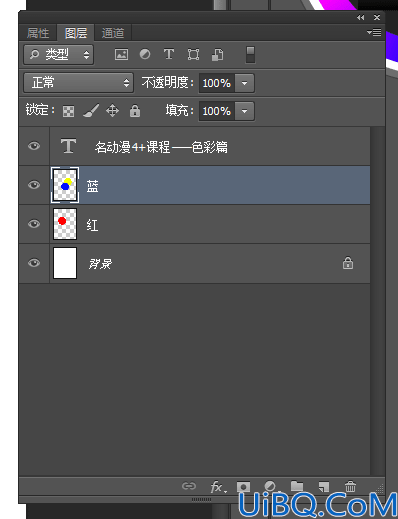
原本蓝色和黄色的两个圆形是分开的图层,合并图层后,点击隐藏图层,就会一起消失——

五、虽然文字图层是一种比较特殊的图层,但它也是可以与普通图层一样合并的。
按住Ctrl键点选中文字图层和红图层,然后在选中的图层上单击鼠标右键(注意:不能在文字图层上点鼠标右键,否则弹出的菜单无此选项!)——
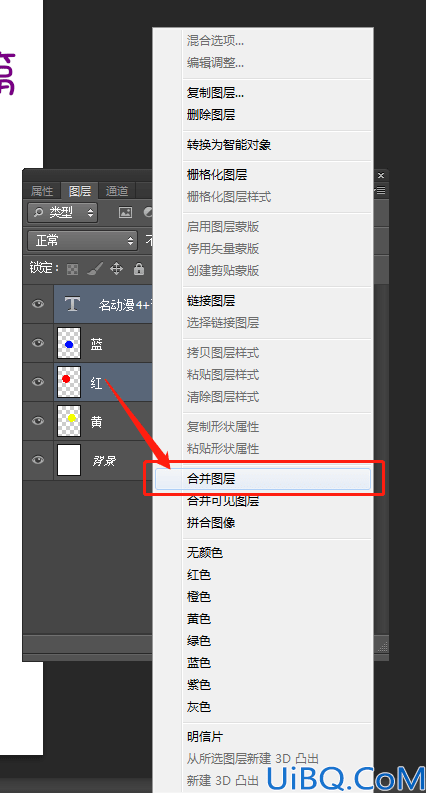
合并后,和上一步骤中介绍的图层合并基本没有差别。但文字图层会消失,原有的文本也会变为图片模式,无法像原来一样继续编辑——
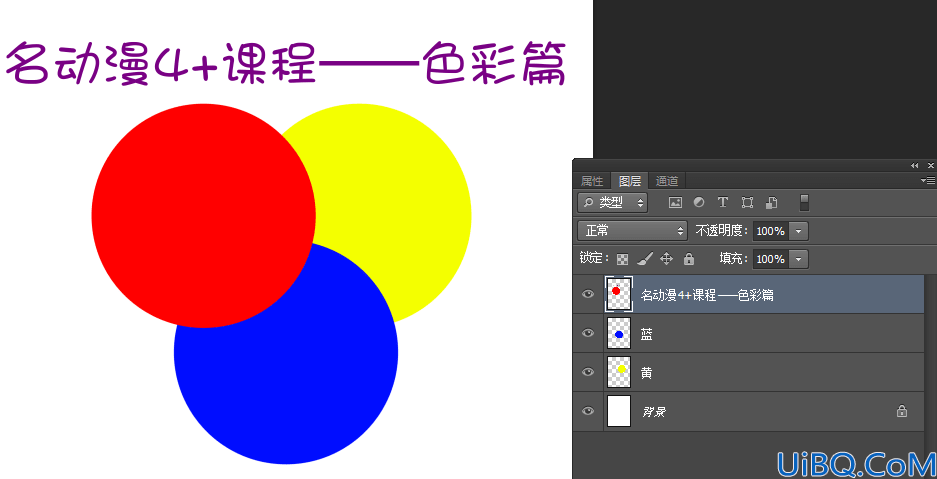










 加载中,请稍侯......
加载中,请稍侯......
精彩评论